Photoshopを使って、どこにでもある夜景の風景に打ち上げ花火を付け足して夜空を彩る写真合成テクニックを紹介します。ブレンドモードを使うだけで簡単にそれぞれの写真を自然に馴染ませることができます。
写真合成の手順
まずは、土台となる夜景の画像を用意します。

花火を重ねる
次に花火の素材を用意したら適当で構わないので、ざっくりと選択範囲を作成して花火の部分だけ切り抜きます。

そして、好きなところに花火の画像を配置します。

2つの写真を馴染ませる
このままでは切り抜いた跡が目立って夜景の写真と花火の写真が馴染んでないので、花火レイヤーの描画モード(ブレンドモード)を「比較(明)」に変更します。

これだけで簡単に2つに画像を馴染ませることができます。あとは、同じ要領でいくつか違う花火の素材を配置したりすれば完成です。

以上が、Photoshopを使って夜景と打ち上げ花火の写真を合成する方法となります。


 【Photoshop】写真の色を置き換える方法
【Photoshop】写真の色を置き換える方法 グランジを使ってスタンプ風の加工をする
グランジを使ってスタンプ風の加工をする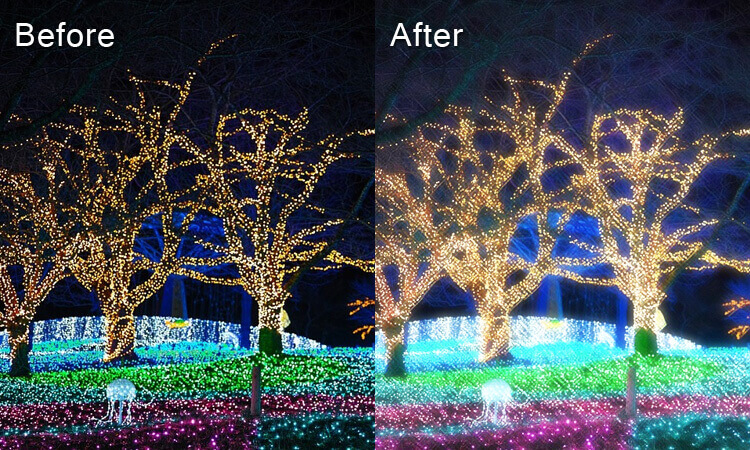 【Photoshop】夜景の写真を幻想的な輝きにする方法
【Photoshop】夜景の写真を幻想的な輝きにする方法 クリッピングマスクが効かないときの対処法
クリッピングマスクが効かないときの対処法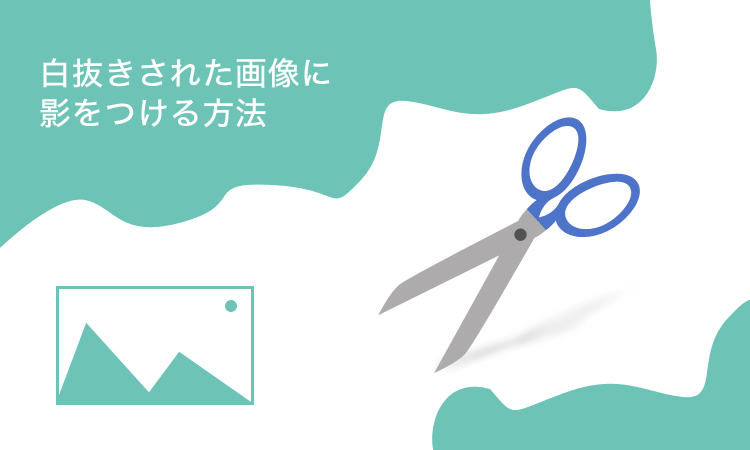 白抜き画像に影を付ける方法
白抜き画像に影を付ける方法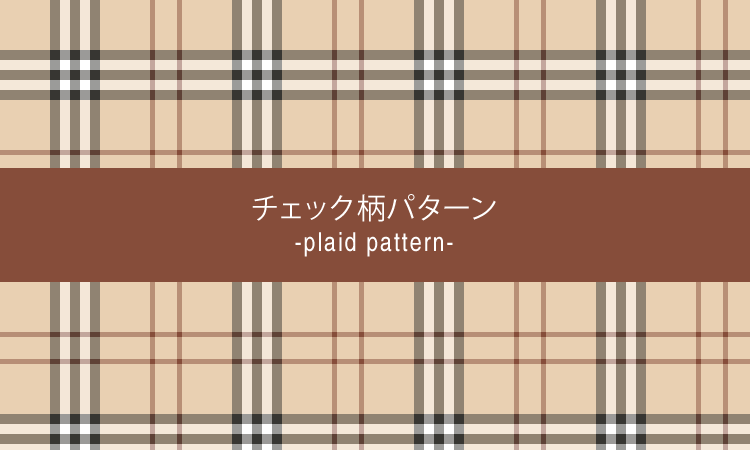 Photoshopを使ったチェック柄パターンの作り方
Photoshopを使ったチェック柄パターンの作り方